- 软件大小:86.37M
- 软件语言:简体中文
- 软件版本:v4.2.1028.10
- 软件类别:手机工具
- 更新时间:2024-09-16
- 运行环境:Windows11,Windows10,Windows8,Windows7,WinXP
- 软件等级:

- 软件厂商:
- 官方网站:

289.6M/简体中文/8
288M/简体中文/8
148.2M/简体中文/8.6
164.6M/简体中文/8
133.3M/简体中文/10
手机人人都在用,一个时尚的手机会让你有面子,很多人都在用小米手机,不过用以后才觉得还是很多功能自己不会用,而且时间一长就发现自己的桌面就乱乱的,那是因为你没时间去管理那些界面,出于懒的原因,那也是有办法解决的,不妨试一下小米助手电脑版吧。小米手机助手pc版可以方便手机用户使用其管理,方便快捷,让桌面重新的焕然一新。无论是小米,还是红米都支持,可以用来管理手机中的应用程序和各种文件等,也可以下载应用和游戏,还支持刷机升级等功能,小米手机用户必备。有了这款软件以后,让手机使用的更简单,是不是觉得很心动啊,那就快来下载吧。 
1、快速升级MIUI
一键式操作升级系统,安全高效。
2、安全备份
可以将资料备份至电脑,安全便捷。
3、共享网络
手机连接电脑即可上网,快速下载。
1、手机系统升级
升级小米手机系统MIUI,完成下载,拷贝,刷机这一过程。
2、备份与还原
该功能与手机端的备份功能类似,不过可以将备份数据放置在PC上,节省更多手机空间。
3、共享上网
用手机连接PC后,开启共享上网,手机就可以通过PC访问网络。
一、连接手机
1、第一次启动工具显示免责申明,请认真阅读免责声明和隐私条款,再次打开不再显示: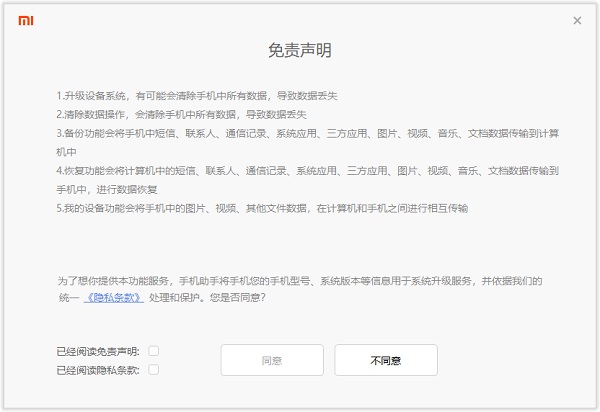
2、无连接界面:
3、手机连接PC,界面显示连接过程:
4、首次连接的手机,需要按照提示开启对应权限:
5、手机正常连接助手: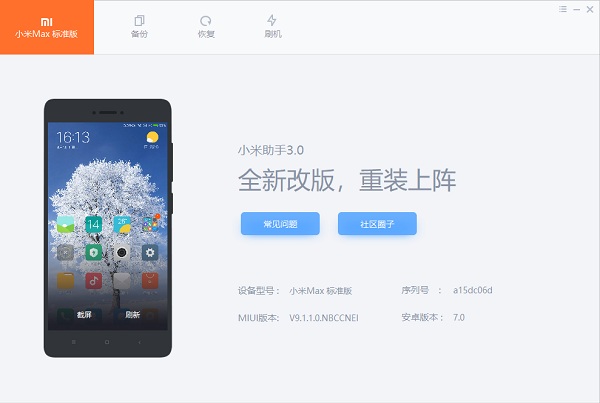
二、备份功能
1、点击“备份”进入备份引导页面:
2、点击“新建备份”会提示等待手机授权,需要在手机上进行授权操作:
3、手机授权后,PC助手端会等待手机处理并发送过来手机数据基本信息,手机数据越多等待时间越长:
4、PC端助手收到手机发送的基本信息,选择要备份的内容:
5、点击“开始备份”,进行备份过程,备份的数据越多耗时越长: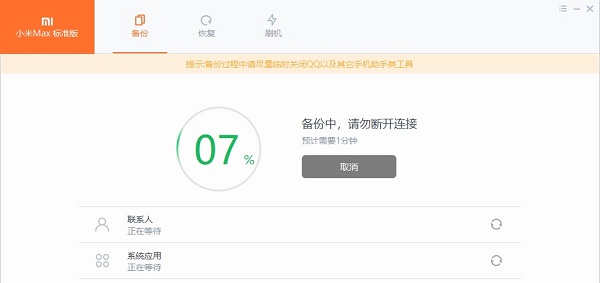
6、备份完成:
三、恢复功能
1、点击“恢复”进入恢复引导页面,选择之前备份的数据项,点击“恢复到手机”进行恢复:
2、选择要恢复的数据: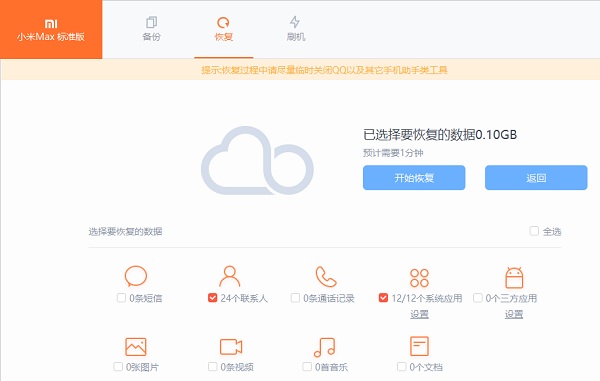
3、点击“开始恢复”,需要手机进行恢复授权:
4、手机授权后开始恢复过程:
5、恢复数据完成:
四、刷机功能
点击“刷机”进入刷机引导页面,按照提示,手机进入指定模式进行操作: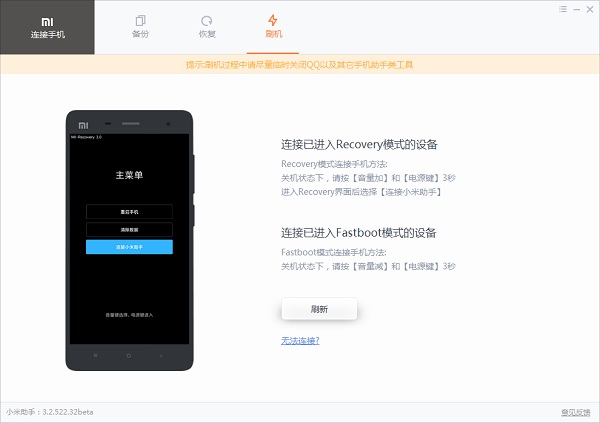
一、USB连接不上助手
1、物理连接层面:请检查USB口、USB线是好还是坏。
2、驱动层面:安装对应驱动。其中部分USB3.0(蓝色)计算机无法识别,需要连接计算的USB2.0(黑色)。
3、端口占用层面:请关闭计算机中其他手机助手相关的软件,或会占用端口的软件。
4、计算机系统层面:注销,重启,更换计算机
二、备份异常
1、手机提示存储空间不足:手机端备份时需要消耗存储空间,需要清理文件保证足够的空间进行备份。
2、等待时间过长:根据手机内的数据量的多少,获取基本信息和备份的时间都会不同,数据越多所需时间越长。
3、备份失败:可能由于部分App或文件异常无法备份,可以选择部分数据和App进行逐步备份。
三、恢复异常
恢复失败:可能由于部分App或文件异常无法恢复,可以选择部分数据和App进行逐步恢复。
四、为什么不能共享上网?
首先查看一下助手的设置里,开启共享上网选项是否勾选,手机通知栏里的共享上网开关是否打开。如果都已经打开,还是不恩能够共享上网,请重启手机后连接。
五、之前的备份找不到了,提示设备尚未备份?
电脑端的备份没有消失,是因为刷机到了跨版本的rom,导致不能识别之前的备份。出现这种情况,建议刷回原来的系统版本,然后用助手还原,再进行手机系统升级。
v4.2.1028.10版本
1、调整页面布局。
2、分离“微信”单独操作。